დარწმუნდით, რომ გაქვთ სტაბილური ინტერნეტ კავშირი
- ESPN-ის გვერდის ავლით, რომელიც ითხოვს ტელევიზორის პროვაიდერის მოთხოვნას, გადადით ESPN+ Settings> TV Provider, შემდეგ შედით სტრიმინგის სერვისის ანგარიშის რწმუნებათა სიგელების გამოყენებით.
- განაგრძეთ კითხვა, რომ გაიგოთ მეტი გადაწყვეტილებების შესახებ.

თუ ESPN Plus-ზე დარეგისტრირებისას სატელევიზიო პროვაიდერის არჩევის მოთხოვნამ გაგიკვირდათ, ეს სახელმძღვანელო დაგეხმარებათ!
ჩვენ განვიხილავთ სავარაუდო მიზეზებს და შემოგთავაზებთ პრაქტიკულ გადაწყვეტილებებს ESPN-ზე დარეგისტრირებისთვის სატელევიზიო პროვაიდერის გარეშე, რაც საშუალებას მოგცემთ უყუროთ თქვენს საყვარელ სპორტს.
რატომ მჭირდება სატელევიზიო პროვაიდერი, თუ მაქვს ESPN+?
ESPN+ გამოწერა არ იძლევა წვდომას ESPN სატელევიზიო ქსელის კონტენტზე და თუ ამის ყურება გსურთ, გჭირდებათ სატელიტური ან საკაბელო გამოწერა.
თუმცა, შეგიძლიათ ისიამოვნოთ ცოცხალი შოუებით, მოთხოვნის ბიბლიოთეკით, სტუდიური შოუებით და სხვა ექსკლუზიური შინაარსით ცალკე გამოწერით. თუ თქვენ უკვე გაქვთ სერვისი და კვლავ მიიღეთ ეს შეცდომა, ზოგიერთი საერთო მიზეზი:
როგორ ვამოწმებთ, განვიხილავთ და ვაფასებთ?
ჩვენ ვმუშაობდით ბოლო 6 თვის განმავლობაში ახალი მიმოხილვის სისტემის შექმნაზე, თუ როგორ ვაწარმოებთ კონტენტს. მისი გამოყენებით, ჩვენ შემდგომში გადავაკეთეთ ჩვენი სტატიების უმეტესი ნაწილი, რათა მოგაწოდოთ ნამდვილი პრაქტიკული ექსპერტიზა ჩვენს მიერ შექმნილ სახელმძღვანელოებზე.
დამატებითი დეტალებისთვის შეგიძლიათ წაიკითხოთ როგორ ვამოწმებთ, განვიხილავთ და ვაფასებთ WindowsReport-ზე.
- არასწორი ანგარიშის ინფორმაცია.
- ESPN Plus აპი მოძველებულია.
- დაზიანებულია აპლიკაციის ქეში.
- თქვენ იყენებთ აპს 3-ზე მეტ მომხმარებელთან ერთად.
- როგორ ავუარო ESPN სატელევიზიო პროვაიდერს?
- 1. შესვლა ნაკადის სერვისის გამოყენებით
- 2. წაშალეთ დათვალიერების ისტორია და გამორთეთ გაფართოებები (მუშაობს კომპიუტერზე და მობილურ მოწყობილობებზე)
- 3. გაასუფთავეთ ESPN Plus ქეში (მობილური მოწყობილობები ან ტელევიზორი)
- 4. განაახლეთ აპლიკაცია
- რა არის ყველაზე იაფი გზა ESPN-ის მისაღებად?
როგორ ავუარო ESPN სატელევიზიო პროვაიდერს?
პრობლემის გადასაჭრელად რაიმე ნაბიჯების გადადგმამდე, გაიარეთ შემდეგი წინასწარი შემოწმებები:
- შეამოწმეთ, გაქვთ თუ არა სტაბილური კავშირი მინიმუმ 25 Mbps სიჩქარით.
- სტრიმინგი მოწყობილობები, როგორიცაა Apple TV, Android Smart TV, Fire TV Stick ან Roku.
- ESPN Plus აქტიური გამოწერა აღნიშნულ მოწყობილობის ლიმიტით.
1. შესვლა ნაკადის სერვისის გამოყენებით
- გაუშვით ESPN Plus აპი თქვენს ტელევიზორზე ან მობილურ მოწყობილობაზე.
- იპოვნეთ პარამეტრები.

- Აირჩიე სატელევიზიო პროვაიდერი ვარიანტი.

- აირჩიეთ თქვენი სერვისის პროვაიდერი სიიდან და მოძებნეთ ნაკადის სერვისის სახელი, რომელიც გაქვთ.

- შეიყვანეთ შესვლის სერთიფიკატები და შედით სისტემაში მის მოსაშორებლად ESPN ითხოვს ტელევიზიის პროვაიდერს პრობლემა.
2. წაშალეთ დათვალიერების ისტორია და გამორთეთ გაფართოებები (მუშაობს კომპიუტერზე და მობილურ მოწყობილობებზე)
- გაუშვით ბრაუზერი, რომელსაც ჩვეულებრივ იყენებთ; ჩვენ ვაჩვენებთ ნაბიჯებს Google Chrome-ის გამოყენებით. იპოვნეთ და დააწკაპუნეთ სამი წერტილი ხატულა, შემდეგ აირჩიეთ პარამეტრები ჩამოსაშლელი სიიდან.

- დააწკაპუნეთ კონფიდენციალურობა და უსაფრთხოება, შემდეგ აირჩიეთ დათვალიერების მონაცემების გასუფთავება.

- ამისთვის Დროის მონაკვეთი, აირჩიეთ Ყოველთვის ჩამოსაშლელი სიიდან და მოათავსეთ გამშვები ნიშანი გვერდით ქუქიები და საიტის სხვა მონაცემები, & ქეშირებული სურათები და ფაილები.
- დააწკაპუნეთ მონაცემების გასუფთავება.

- დააწკაპუნეთ გაფართოებები მარცხენა ფანჯრიდან.
- შემდეგ გვერდზე დააწკაპუნეთ ამოღება არასასურველი გაფართოებებისთვის და გამორთეთ გადამრთველი სხვების გვერდით, რათა დროებით გამორთოთ ისინი.

- ხელახლა გაუშვით თქვენი ბრაუზერი და სცადეთ გამოიყენოთ ESPN Plus ახლავე.
3. გაასუფთავეთ ESPN Plus ქეში (მობილური მოწყობილობები ან ტელევიზორი)
ანდროიდზე
- გაუშვით პარამეტრები აპლიკაცია საწყისი ეკრანიდან.
- Წადი აპები, მაშინ ყველა აპლიკაცია.

- აირჩიეთ ESPN Plus.
- შეეხეთ Ქეშის გაწმენდა აპლიკაციის მონაცემების გასასუფთავებლად.

iOS-ზე
- გაუშვით პარამეტრები აპლიკაცია საწყისი ეკრანიდან.

- Წადი გენერალი.

- იპოვნეთ iPhone საცავი.

- შეეხეთ ESPN Plus, შემდეგ აირჩიეთ გადმოტვირთვა აპლიკაცია.

- შეეხეთ გადმოტვირთვა აპლიკაცია ისევ ვარიანტი.
სმარტ ტელევიზორზე
- დააჭირეთ პარამეტრები დისტანციური მართვის ღილაკი.
- Წადი აპებიდა დააწკაპუნეთ იხილეთ ყველა აპლიკაცია ვარიანტი.
- აირჩიეთ Ქეშის გაწმენდა წაშალეთ ყველა აპლიკაციის მონაცემი თქვენს ტელევიზორზე.

ქეშის გასუფთავება წაშლის აპის მონაცემებს თქვენი მოწყობილობიდან, რაც ასევე დაგეხმარებათ გამოსწორებაში EPSN Plus ბუფერირება და გაყინვა.
4. განაახლეთ აპლიკაცია
Android/iOS-ზე
- გახსენით Play Store ან App Store.

-
შეეხეთ პროფილი ხატი.

- Android - იპოვნეთ აპლიკაციებისა და მოწყობილობების მართვა Android-ზე, შემდეგ მოძებნეთ განახლებები ხელმისაწვდომია, დააწკაპუნეთ ESPN Plus და შეეხეთ განახლება.
- iOS - ხელმისაწვდომი განახლებების ქვეშ, იპოვნეთ ESPN + და დააწკაპუნეთ განახლება თუ არის შესაძლებელი.
სმარტ ტელევიზორზე
- დააწკაპუნეთ მთავარი დისტანციური მართვის ღილაკი.
- აირჩიეთ აპები, მაშინ Google Play Store.
- გადადით განახლებები ხელმისაწვდომიაიპოვნეთ აპლიკაცია და დააწკაპუნეთ განახლება. ასევე შეგიძლიათ დააწკაპუნოთ Ყველაფრის განახლება ყველა დაინსტალირებული აპის განახლებისთვის.
თუ არაფერი გამოგივიდათ, მაშინ პრობლემა შეიძლება დაკავშირებული იყოს თქვენს ESPN ანგარიშთან; თქვენ უნდა დაუკავშირდეთ ESPN-ის მხარდაჭერას და აცნობოთ მათ საკითხის შესახებ შემდგომი დახმარებისთვის გადადგმულ ნაბიჯებთან ერთად.
რა არის ყველაზე იაფი გზა ESPN-ის მისაღებად?
ჩამოთვლილი ფასები ექვემდებარება ცვლილებას ბაზრის რყევების, პროდუქციის შეთავაზებისა და სხვა ფაქტორების მიხედვით. ჩვენ გირჩევთ გადაამოწმოთ მიმდინარე ფასები თქვენი გადაწყვეტილების მიღებამდე.
რამდენიმე ნაკადი სერვისი გთავაზობთ ESPN Plus-ს მათი შეფუთული გამოწერით, მათ შორის YouTube TV, Hulu, SlingTV და სხვა. ყველაზე იაფია Sling TV, თვეში 40 აშშ დოლარით და 40 არხით. თუმცა, თუ მეტი არხი გჭირდებათ, აქ არის სხვა ვარიანტები შესასწავლად:
| სერვისი | ფასი (თვეში აშშ დოლარი) | არხები |
|---|---|---|
| YouTube TV | 72.99 | 100+ |
| ფუბო | 74.99 | 178+ |
| DirecTV ნაკადი | 74.99 | 75+ |
| Hulu + პირდაპირი ტელევიზია | 76.99 | 90+ |
თუ გსურთ უყუროთ თქვენს საყვარელ სპორტულ არხს, ESPN Windows-ზე, ჩვენ გვაქვს დეტალური სახელმძღვანელო თქვენთვის.
აუცილებელია შეამოწმოთ თქვენი გამოწერის სტატუსი და პროვაიდერის რწმუნებათა სიგელები, სანამ რამეს ცდილობთ. ასევე, დარწმუნდით, რომ თქვენი ESPN აპი და გამოყენებული მოწყობილობა განახლებულია.
თუ თქვენ გაქვთ შეკითხვები ან წინადადებები ამ საკითხთან დაკავშირებით, მოგერიდებათ მიუთითოთ ისინი კომენტარების განყოფილებაში ქვემოთ.
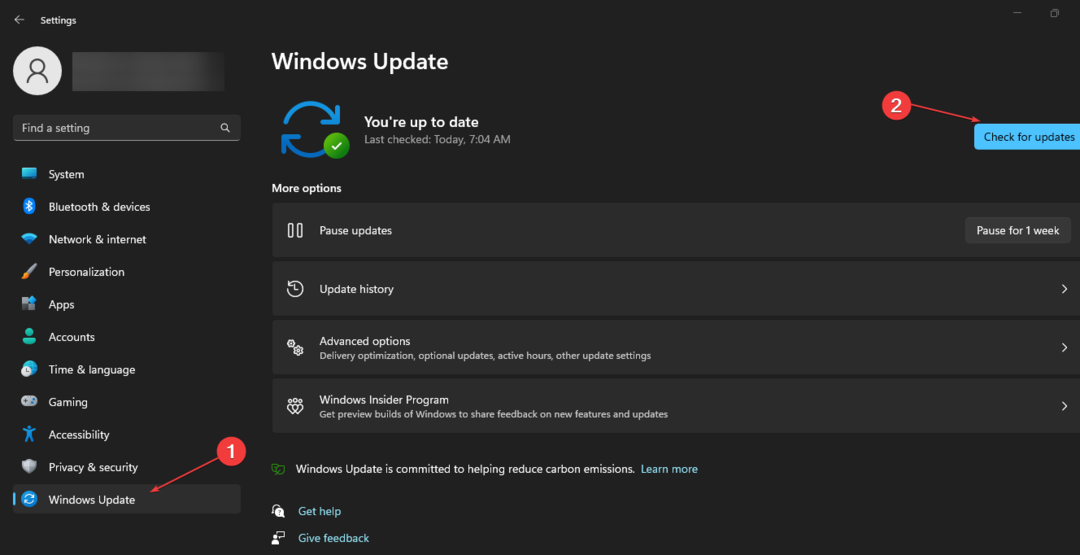
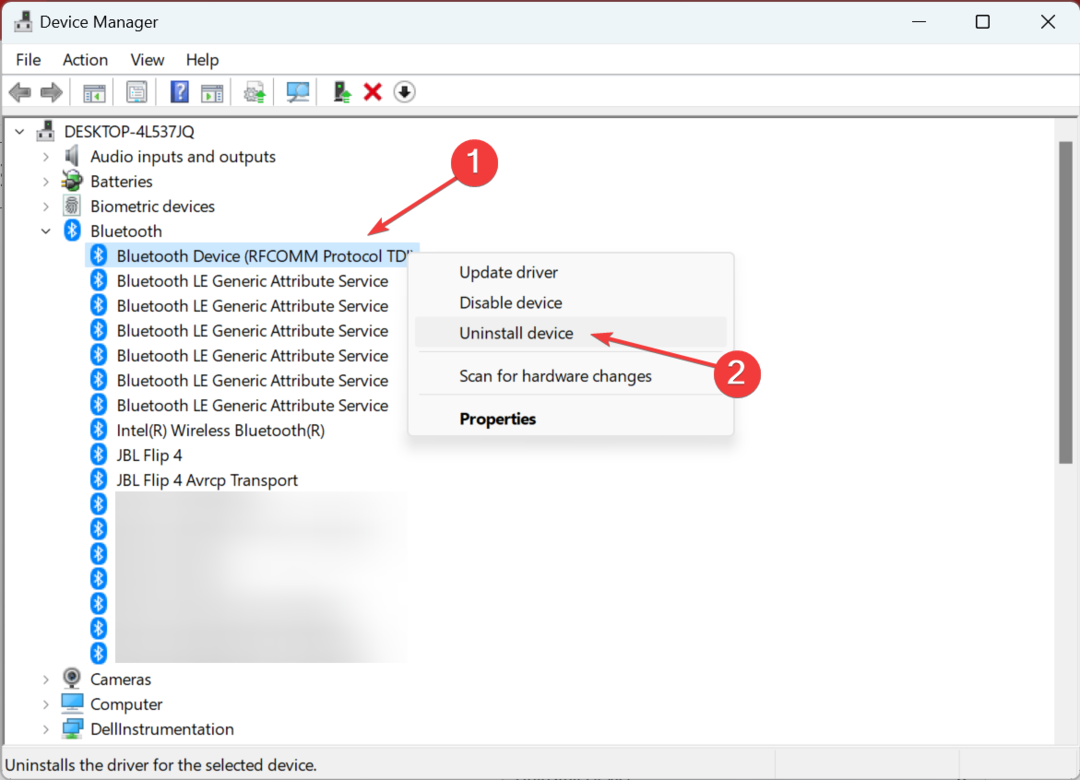
![Come Risolvere i Problemi di Surriscaldamento [Windows 11]](/f/5f8f1a1f7677d99d65f9376ee64e48d6.jpg?width=300&height=460)